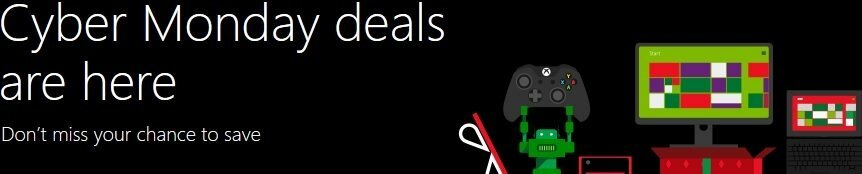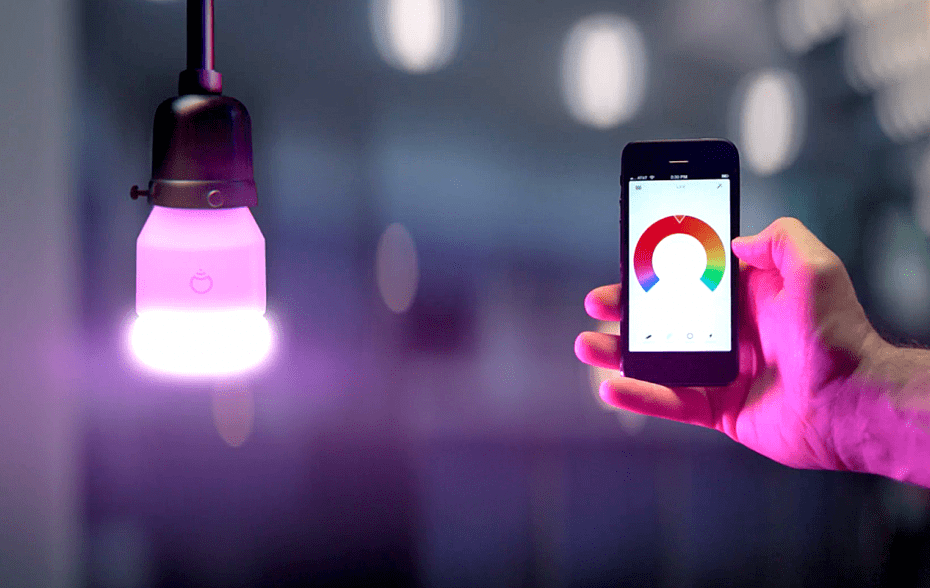- Ilmeisesti haluaa päästää käyttäjiänäkymä blogeja helposti poistumatta kojelauta, Tumblr avaa blogeja osoitteessa kojelauta sivupalkki.
- Et voi muuttaa missä blogit avautuvat, mutta avaavat ne uudessa -välilehti korjaa ongelman.
- Saadaksesi enemmän oivallusta sisältö tästä aiheesta, tutustu laajaan Vianmäärityskeskus.
- Tutustu meidän Korjaa osio saada yksityiskohtaista, askel-by-askel oppaat jokaisen ohjelmiston ja laitteisto ongelma.

XASENNA NAPSAUTTAMALLA LATAA TIEDOSTOA
Tämä ohjelmisto pitää ohjaimet käynnissä ja suojaa näin yleisiltä tietokonevirheiltä ja laitteistovikoilta. Tarkista kaikki ohjaimesi nyt kolmella helpolla vaiheella:
- Lataa DriverFix (vahvistettu lataustiedosto).
- Klikkaus Aloita skannaus löytääksesi kaikki ongelmalliset ajurit.
- Klikkaus Päivitä ajurit saada uusia versioita ja välttää järjestelmän toimintahäiriöt.
- DriverFix on ladannut 0 lukijat tässä kuussa.
Tumblr-blogin pelkkä avautuminen kojelautaan ei ole sinun tai Tumblrin vika; se on suunniteltu.
Hienoa Tumblr-kojelaudassa on, että voit tehdä sieltä mitä tahansa.
Voit julkaista uusia viestejä suoraan hallintapaneelista, katsella kuvia, viestiä muille käyttäjille ja tutkia syötettäsi.
Voidaan kuitenkin tuntea, että Tumblr pyytää liikaa kojelautaltaan. Kun vierität syötettä alaspäin, jos yrität avata blogin, näet sen avautuvan myös kojelaudassa uuden näytön sijaan. Et voi muuttaa tätä asetusta.
Mutta näytämme sinulle joitakin kiertotapoja, jotta Tumblr-blogit eivät avaudu vain hallintapaneelissasi.
Miksi jotkut Tumblr-blogit avautuvat kojelautaan ja kuinka korjata se?
Ensisijainen syy siihen, miksi Tumblr-blogit näkyvät vain kojelaudassa, on se, että kehittäjät halusivat pitää kaiken kojelaudassa.
Vain kojelaudan sivupalkissa avautuvat blogit ovat hyödyllisiä myös, jos haluat vain vilkaista blogia.
On kuitenkin ärsyttävää, jos haluat lukea blogia, koska kojelaudan sivupalkissa ei ole tarpeeksi kiinteistöjä ja sivu ei reagoi.
Tämä on resepti huonoon käyttökokemukseen.
Sinun ei tarvitse käyttää sitä, jotta tämä ei tapahdu Turva tila. Avaa blogi erillisessä välilehdessä tai ikkunassa.
Kuinka avata Tumblr-blogeja uudessa välilehdessä tai ikkunassa
1. Kontekstivalikon käyttäminen
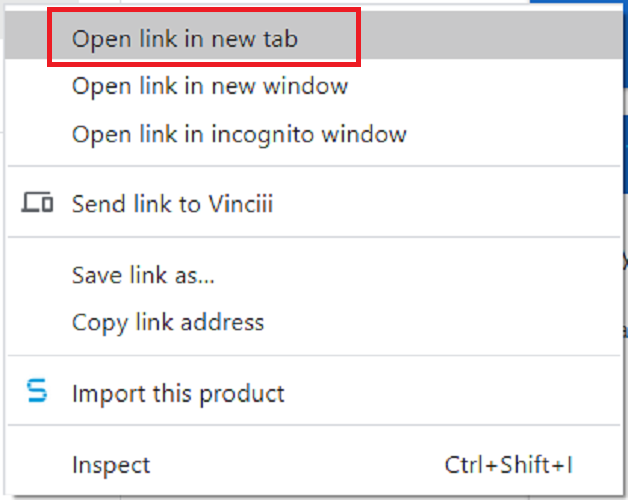
Voit estää Tumblr-blogien näkymisen kojelaudassa avaamalla ne erillisiin välilehtiin tai ikkunoihin.
Voit tehdä tämän napsauttamalla blogia hiiren kakkospainikkeella ja valitsemalla sen sijaan Avaa linkki uudessa välilehdessä kontekstivalikosta.
Jos haluat mieluummin avata blogit kokonaan uusissa ikkunoissa, napsauta blogia hiiren kakkospainikkeella ja paina Avaa linkki uudessa ikkunassa.
2. Avaa uudessa välilehdessä hiiren keskipainikkeella

On helpointa estää Tumblr-blogeja tulemasta vain kojelautaan hiiri, jossa on keskipyörä/painike.
Aseta kursori blogiin ja paina keskipainiketta avataksesi blogi erilliselle välilehdelle.
3. Kuinka avata Tumblr-blogeja uudella välilehdellä mobiililaitteella
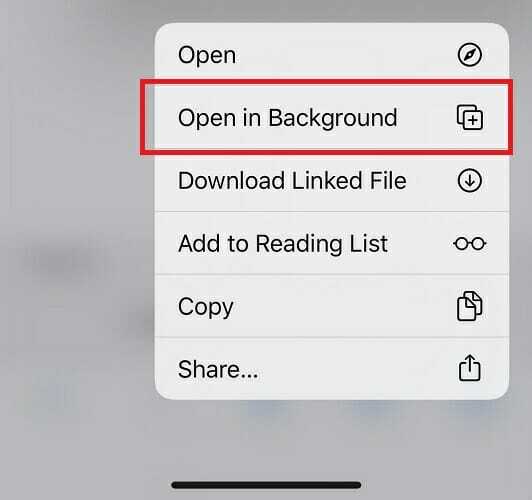
Jos selaat Tumblria älypuhelimella, napauta ja pidä viestiä painettuna. Napauta sitten Avaa uudessa välilehdessä (Chrome-selain) tai Avaa taustalla Safari-selaimelle.
4. Pakota jokainen linkki avautumaan uudella välilehdellä (Chrome)
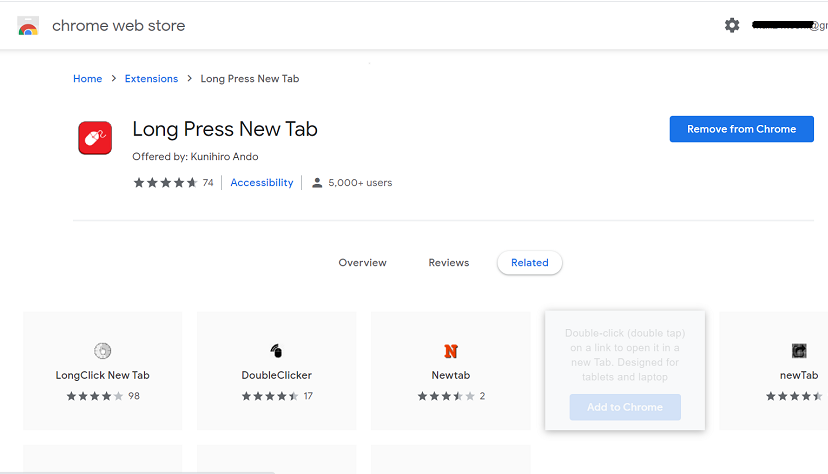
- Avaa Chrome-selain.
- Lisää Paina pitkään uuden välilehden laajennusta Chromeen.
- Avaa laajennussivu ja määritä se haluamallasi tavalla Tumblrille.
Vain kojelaudalla näkyvien Tumblr-blogien tarkoituksena oli parantaa käyttökokemusta.
Kuitenkin, jos valitukset ovat jotain, tämä ominaisuus on tehnyt aivan päinvastoin.
Hyvä uutinen, että tämä yksinkertainen pikakorjaus saa Tumblrin toimimaan haluamallasi tavalla.
 Onko sinulla edelleen ongelmia?Korjaa ne tällä työkalulla:
Onko sinulla edelleen ongelmia?Korjaa ne tällä työkalulla:
- Lataa tämä PC Repair Tool arvioitiin erinomaiseksi TrustPilot.comissa (lataus alkaa tältä sivulta).
- Klikkaus Aloita skannaus löytääksesi Windows-ongelmia, jotka voivat aiheuttaa tietokoneongelmia.
- Klikkaus Korjaa kaikki korjata Patented Technologies -ongelmia (Eksklusiivinen alennus lukijoillemme).
Restoron on ladannut 0 lukijat tässä kuussa.